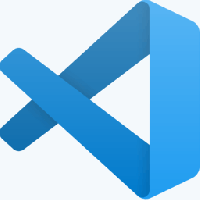Cara Menegakkan Batas Kuota Disk di Windows 10
NTFS adalah sistem file standar dari keluarga sistem operasi Windows NT. Ini mendukung kuota disk, yang membantu administrator melacak dan mengontrol penggunaan ruang disk oleh pengguna. Hari ini, kita akan melihat bagaimana menerapkan batas kuota disk.
Sistem file NTFS memungkinkan administrator untuk mengontrol jumlah data yang dapat disimpan setiap pengguna pada volume sistem file NTFS. Administrator dapat secara opsional mengonfigurasi sistem untuk mencatat peristiwa ketika pengguna mendekati kuota mereka, dan menolak ruang disk lebih lanjut untuk pengguna yang melebihi kuota mereka. Administrator juga dapat membuat laporan, dan menggunakan monitor aktivitas untuk melacak masalah kuota.
Batas kuota disk dapat dipaksakan untuk semua drive. Ini dapat dilakukan dengan Kebijakan Grup khusus. Setelah Anda mengaktifkannya, pengguna tidak akan dapat mematikan atau mengaktifkan opsi Tolak ruang disk untuk pengguna yang melebihi batas kuota menggunakan opsi GUI yang dijelaskan dalam artikel Cara Mengaktifkan Kuota Disk Di Windows 10.
Ini dapat dilakukan dengan opsi Kebijakan Grup khusus. Pengguna edisi Windows 10 Pro, Education, dan Enterprise dapat mengonfigurasinya menggunakan aplikasi Editor Kebijakan Grup Lokal. Pengguna edisi lain dapat menerapkan tweak Registry. Mari kita tinjau metode ini.
Untuk Menerapkan Batas Kuota Disk di Windows 10,
- Membuka Editor Registri.
- Buka kunci Registri berikut:
HKEY_LOCAL_MACHINE\SOFTWARE\Policies\Microsoft\Windows NT\DiskQuota
Tip: Lihat cara melompat ke kunci Registri yang diinginkan dengan satu klik.
Jika Anda tidak memiliki kunci seperti itu, buat saja.
- Di sini, buat nilai DWORD 32-bit baru Melaksanakan. Catatan: Bahkan jika Anda menjalankan Windows 64-bit, Anda masih perlu menggunakan DWORD 32-bit sebagai tipe nilai.
Setel ke 1 untuk menerapkan batas kuota disk untuk semua drive. - Mulai ulang Windows 10 untuk menerapkan pembatasan, dan Anda selesai.
Kamu selesai.
Tip: Anda dapat menerapkan perubahan tanpa me-restart OS. Lihat Paksa Perbarui Pengaturan Kebijakan Grup di Windows 10 Secara Manual.
Untuk membatalkan perubahan, hapus Melaksanakan Nilai DWORD yang Anda buat dan restart OS.
Jika Anda menjalankan Windows 10 Pro, Enterprise, atau Education edisi, Anda dapat menggunakan aplikasi Editor Kebijakan Grup Lokal (gpedit.msc) untuk mengonfigurasi opsi yang disebutkan di atas dengan GUI.
Terapkan Batas Kuota Disk di Windows 10 dengan gpedit.msc
- tekan Menang + R tombol bersama-sama pada keyboard Anda dan ketik:
gpedit.msc
Tekan enter.
- Editor Kebijakan Grup akan terbuka. Pergi ke Konfigurasi Komputer\Templat Administratif\System\Disk Quotas. Aktifkan opsi kebijakan Terapkan batas kuota disk.
- Mulai ulang Windows 10.
Itu dia.
Artikel terkait.
- Cara Mengaktifkan Kuota Disk Di Windows 10
- Atur Kuota Disk di Command Prompt di Windows 10
- Paksa Aktifkan Kuota Disk Di Windows 10 dengan Kebijakan Grup